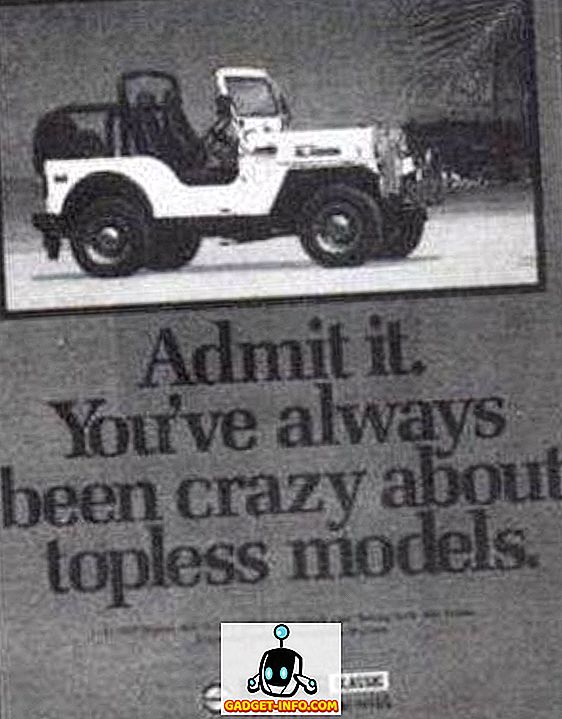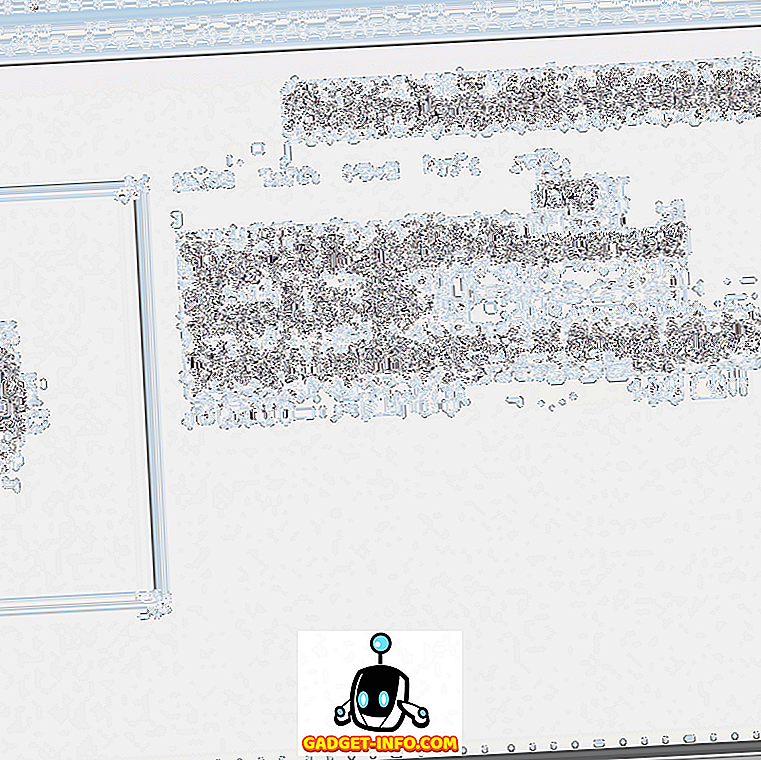Als je een krachtige Android-gebruiker bent, moet je zeker Xposed Framework en zijn uitgebreide lijst met modules hebben gebruikt om je apparaat aan te passen. Een dergelijke module is GravityBox. Waarschijnlijk een van de beste Xposed-modules die tot nu toe is gemaakt, biedt GravityBox een overvloed aan aanpassingsmogelijkheden onder de motorkap waarmee je de volledige controle over je apparaat kunt krijgen. Jammer genoeg vereist GravityBox Xposed Framework om te functioneren, wat tot voor kort niet beschikbaar was op Android Nougat-apparaten. Nu Xposed geport is naar Android Nougat, is GravityBox geüpdatet om Android Nougat ook te ondersteunen. Als je Android Nougat op je apparaat hebt en je GravityBox wilt installeren om je apparaat aan te passen, lees dan verder terwijl we bespreken hoe je GravityBox op je Android Nougat-apparaat kunt installeren.
Installeer GravityBox op Android Nougat
Opmerking : voordat we beginnen, moet u ervoor zorgen dat Xposed Framework op uw apparaat is geïnstalleerd. Je kunt onze handleiding bekijken over het installeren van Xposed Framework op Android Nougat-apparaten voor hetzelfde. Merk ook op dat GravityBox verondersteld wordt te werken op AOSP of op stock gebaseerde ROM's. Het is mogelijk niet compatibel met ROM's die zwaar zijn aangepast door hun fabrikanten.
- Schakel om te beginnen de optie Onbekende bronnen op uw apparaat in om de installatie van apps van derden toe te staan. Open hiervoor de Android-instellingen en ga naar de optie 'Beveiliging' . Schakel daar de schakelaar in naast 'Onbekende bronnen' .

- Download het GravityBox APK- bestand voor Android 7.0 Nougat vanaf hier en installeer het.

- Nadat u de app hebt geïnstalleerd, ontvangt u van Xposed Installer een melding dat "Xposed-module nog niet is geactiveerd" . Tik hiervoor eenvoudigweg op om naar het modulesegment van Xposed te gaan en vink het selectievakje naast GravityBox aan . Zodra je dat hebt gedaan, start je je apparaat opnieuw op om de GravityBox te activeren.

- Zodra uw apparaat opnieuw is opgestart, opent u de GravityBox-app en verleent u de vereiste machtigingen om ervoor te zorgen dat de module naar behoren werkt. U krijgt ook een waarschuwing met de mededeling dat GravityBox alleen op niet-gemodificeerde Android-apparaten moet worden gebruikt. Tik gewoon op "Ok, ik snap het" om verder te gaan.

- En dat is het. GravityBox is nu op uw apparaat geïnstalleerd . Ga je gang en trek je hart uit met de hulp van GravityBox.

GravityBox gebruiken op Android Nougat
GravityBox biedt een groot aantal functies voor het Android-systeem, die anders worden gevonden in aangepaste ROM's. Als zodanig is de interface van GravityBox in Nougat vergelijkbaar met de vorige versies, met behoud van hetzelfde lijstontwerp met een overvloed aan tweaks.

Met behulp van deze module kunt u uw lockscreen, statusbalk, navigatiebalk, weergave-instellingen, belinstellingen en nog veel meer aanpassen. Hiermee kunt u ook Pie-besturingselementen toevoegen aan uw apparaat en schermopname inschakelen. Hoewel de meeste functies hetzelfde zijn in vergelijking met de Marshmallow-versie, zijn hier de commitwijzigingen in de nieuwe Nougat-versie.
Installeer GravityBox op je Android Nougat-apparaat
GravityBox is waarschijnlijk een van de meest gewilde modules voor het Xposed Framework. Gelukkig is het nu geporteerd naar Android Nougat-apparaten. Als je een fan bent van GravityBox en een apparaat gebruikt dat Android Nougat rockt, zou onze gids je moeten helpen genieten van een van de beste Xposed-modules die ooit op je apparaat is gemaakt. Vertel ons over je favoriete GravityBox-tweak en waarom je het leuk vindt in de comments hieronder.